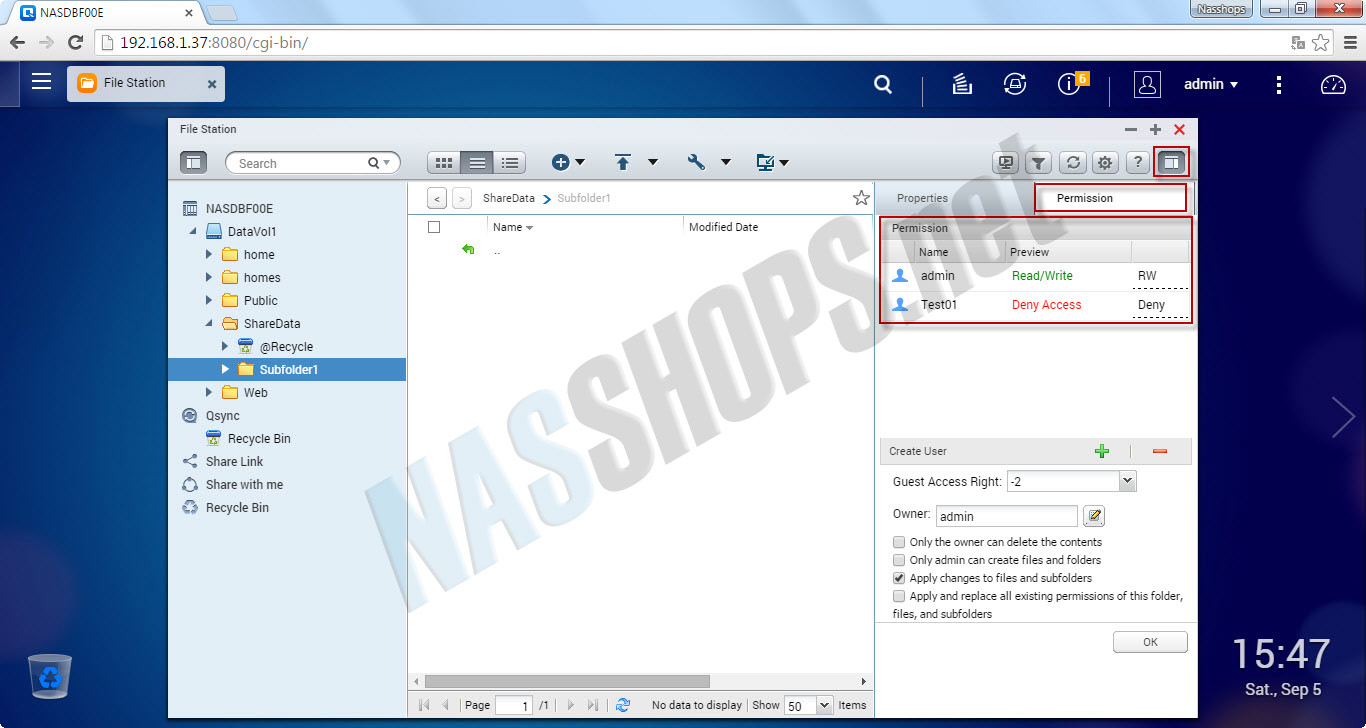1. ทำการ Login เข้ามายังส่วนของการ NAS Management แล้วคลิกที่ Shared Folders
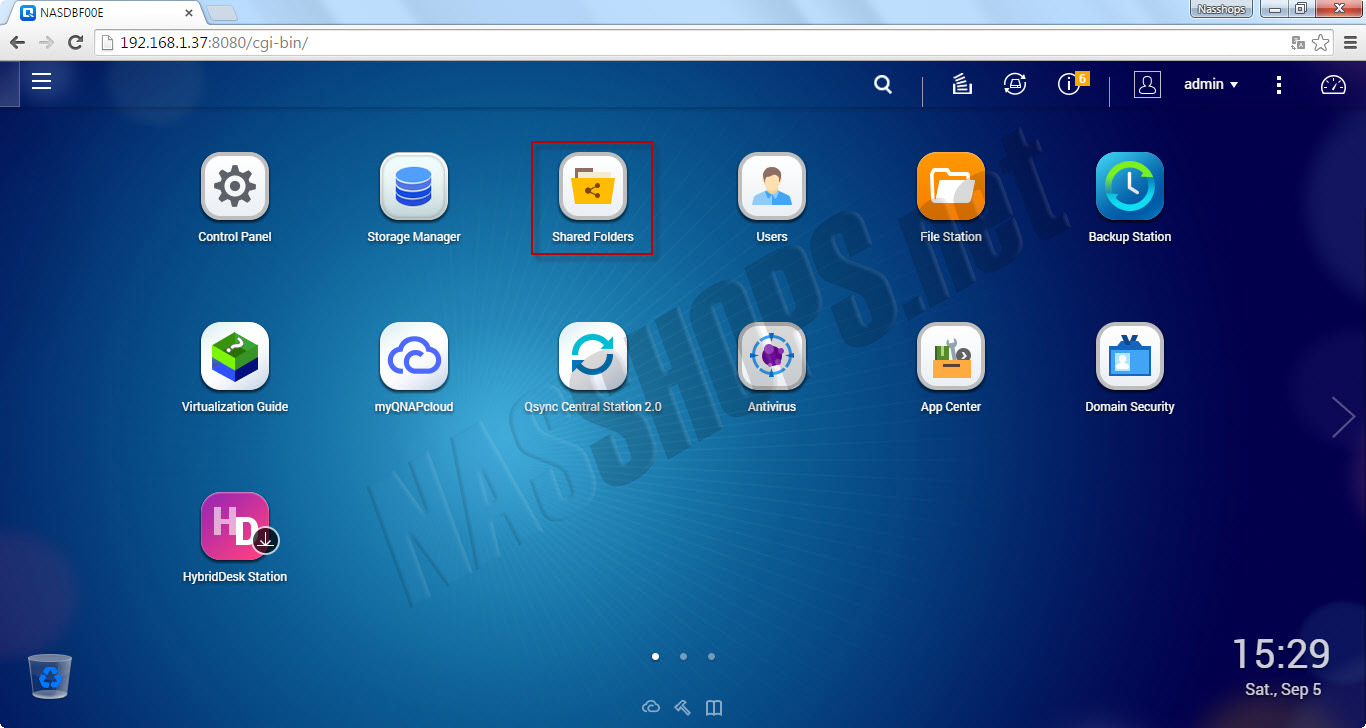
2. คลิก Create Share Folder จาก Dropdown Menu
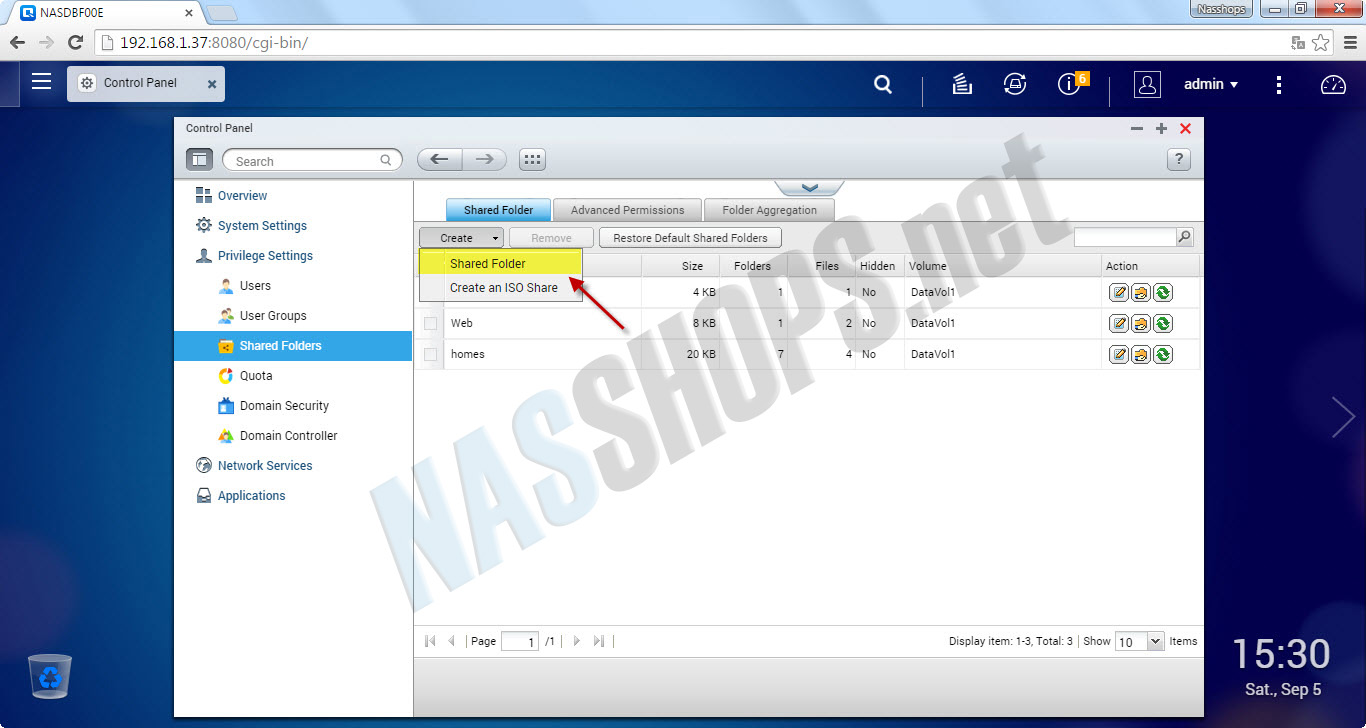
3. ในส่วนแรก ทำการป้อน Folder Name, Comment (Optional) ซึ่งสามารถเลือกได้ว่าต้องการที่จะ Create Share Folder นี้ไว้ที่ Volume และ Path ใด
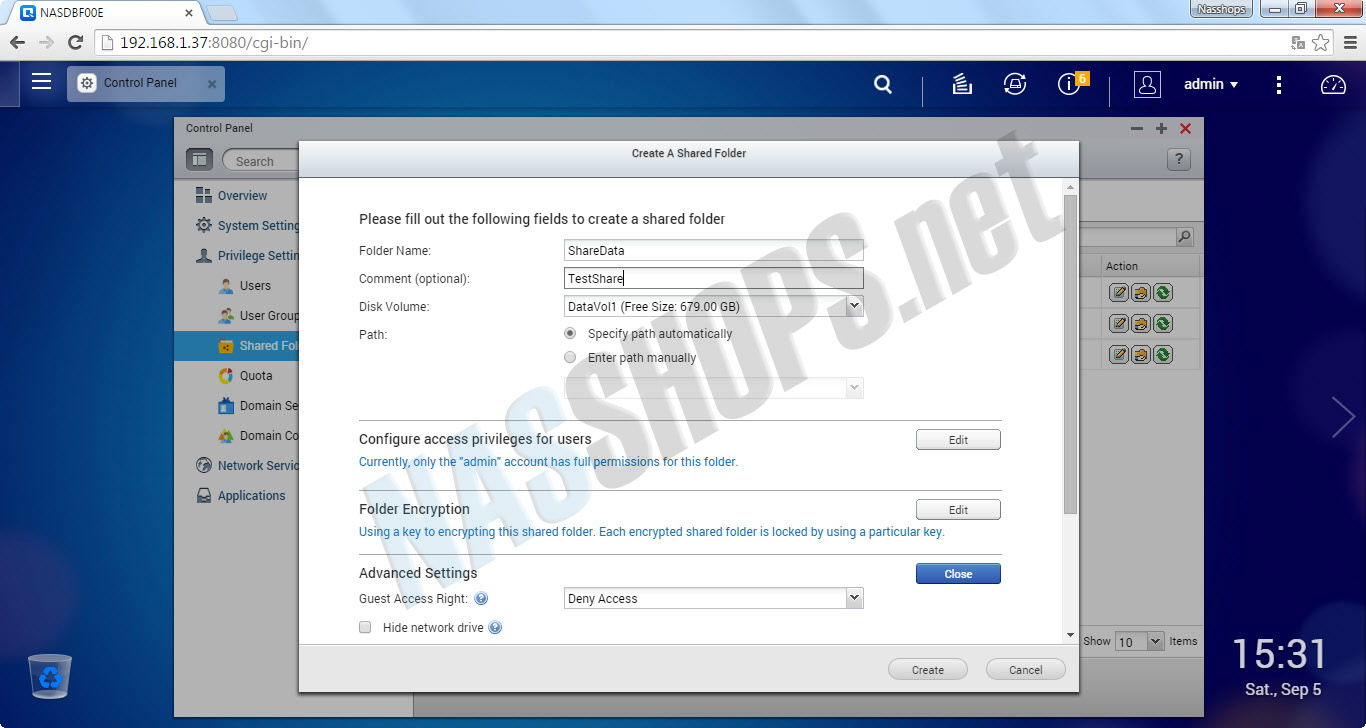
4. ส่วนที่ 2 จะเป็นการ Configure access privileges ซึ่งจะเป็นการกำหนดว่า User คนไหน สามารถที่จะทำการ Access Folder นี้ได้บ้าง
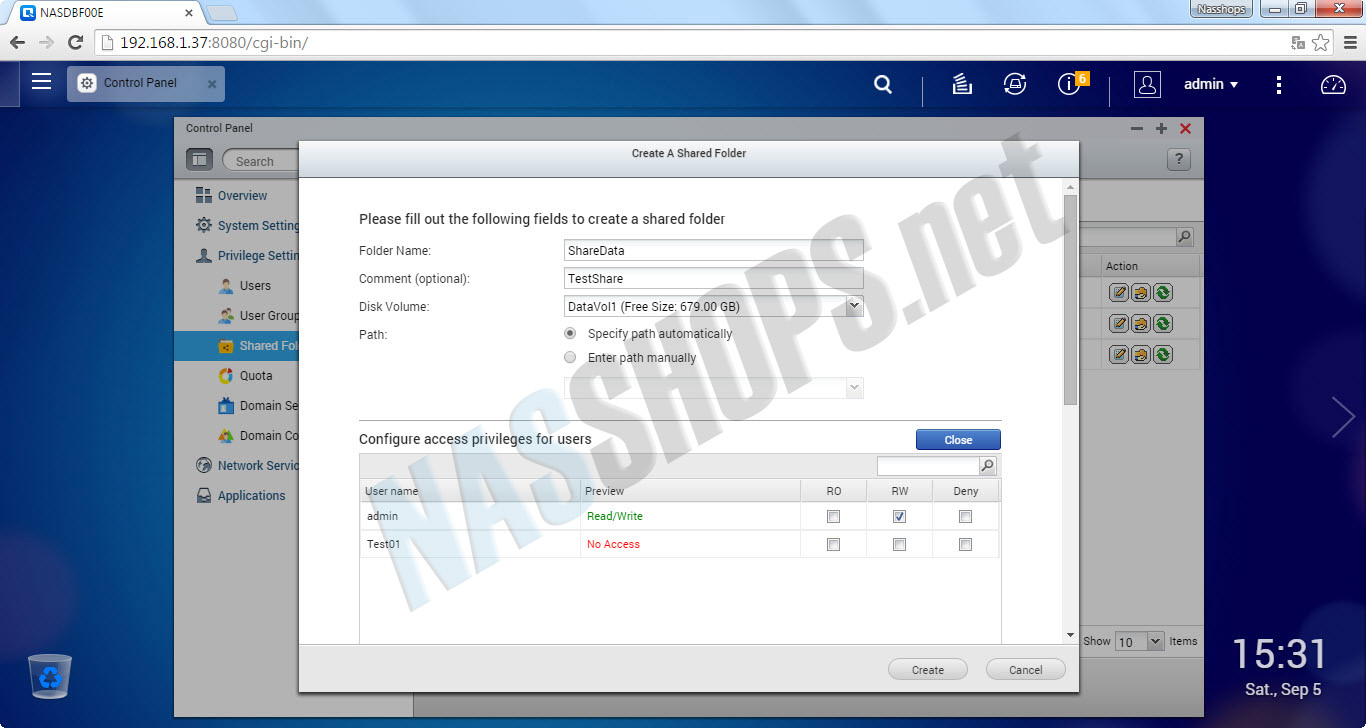
5. ส่วนต่อไป จะเป็นการกำหนดว่าต้องการเปิดการใช้งาน Folder Encryption หรือไม่ ซึ่งโดย Default จะถูก Disable ไว้ และ Advance Setting จะเป็นการกำหนดว่า Guest user สามารถที่จะ Access Share Folder นี้ได้หรือไม่ หลังจากที่กำหนด Option ต่างๆเสร็จเรียบร้อยแล้วคลิกที่ปุ่ม Create
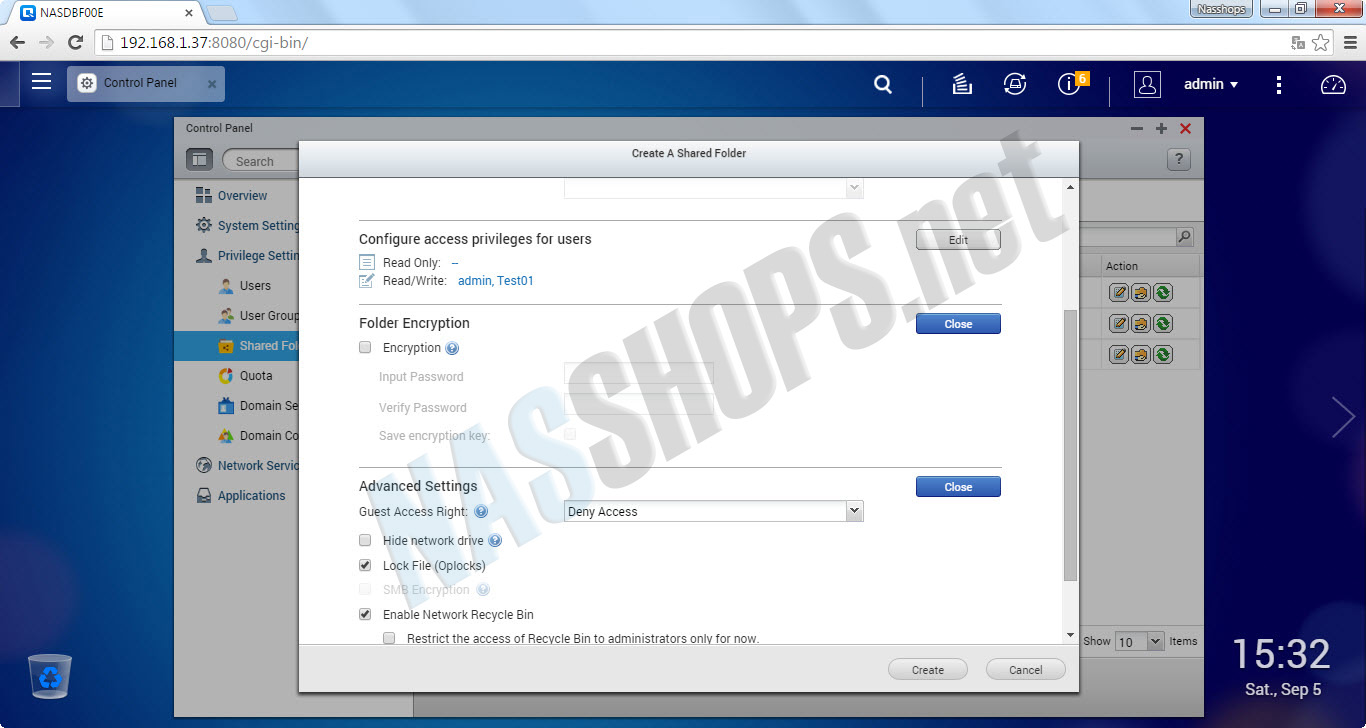
6. Share Folder จะถูก Create ขึ้นมา โดยสามารถตรวจสอบขนาดของ Folder, File, Volume
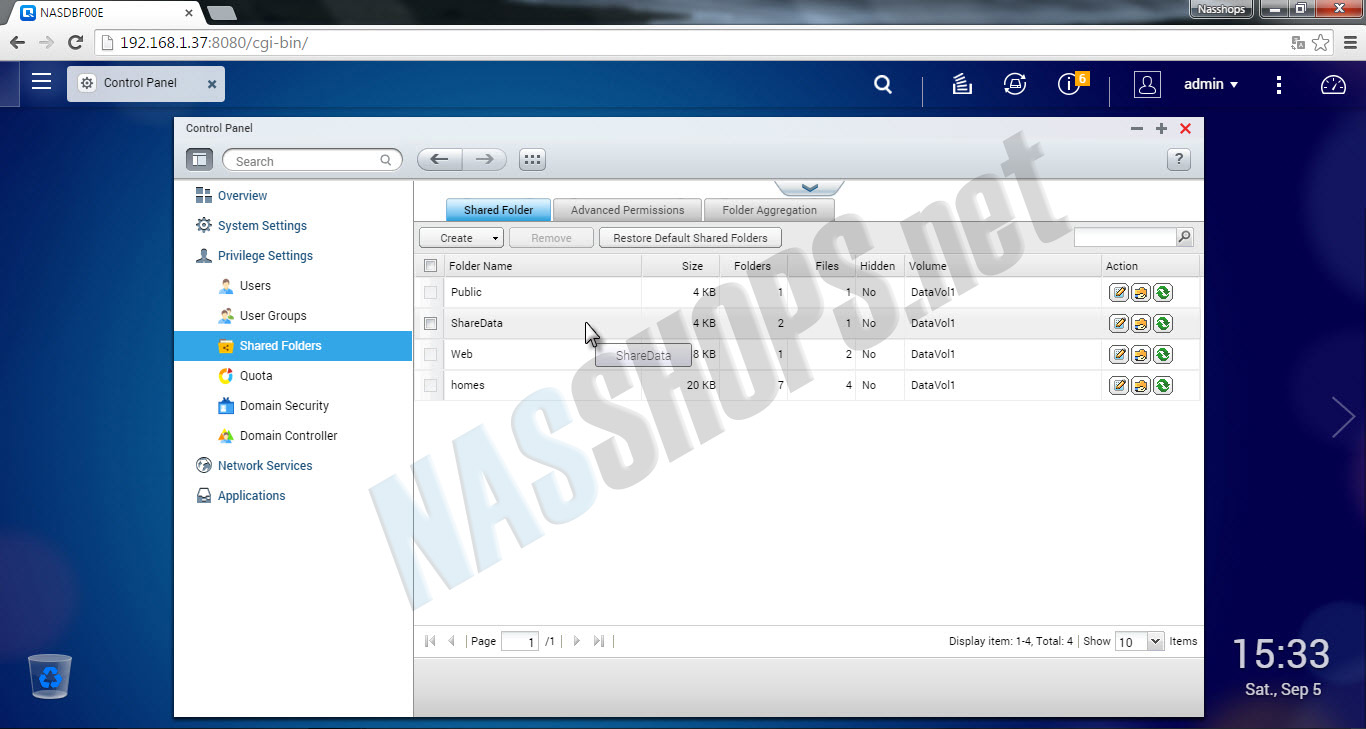
7. การแก้ไขรายละเอียดของ Folder สามารถทำได้จากส่วนของ Action --> Edit Properties
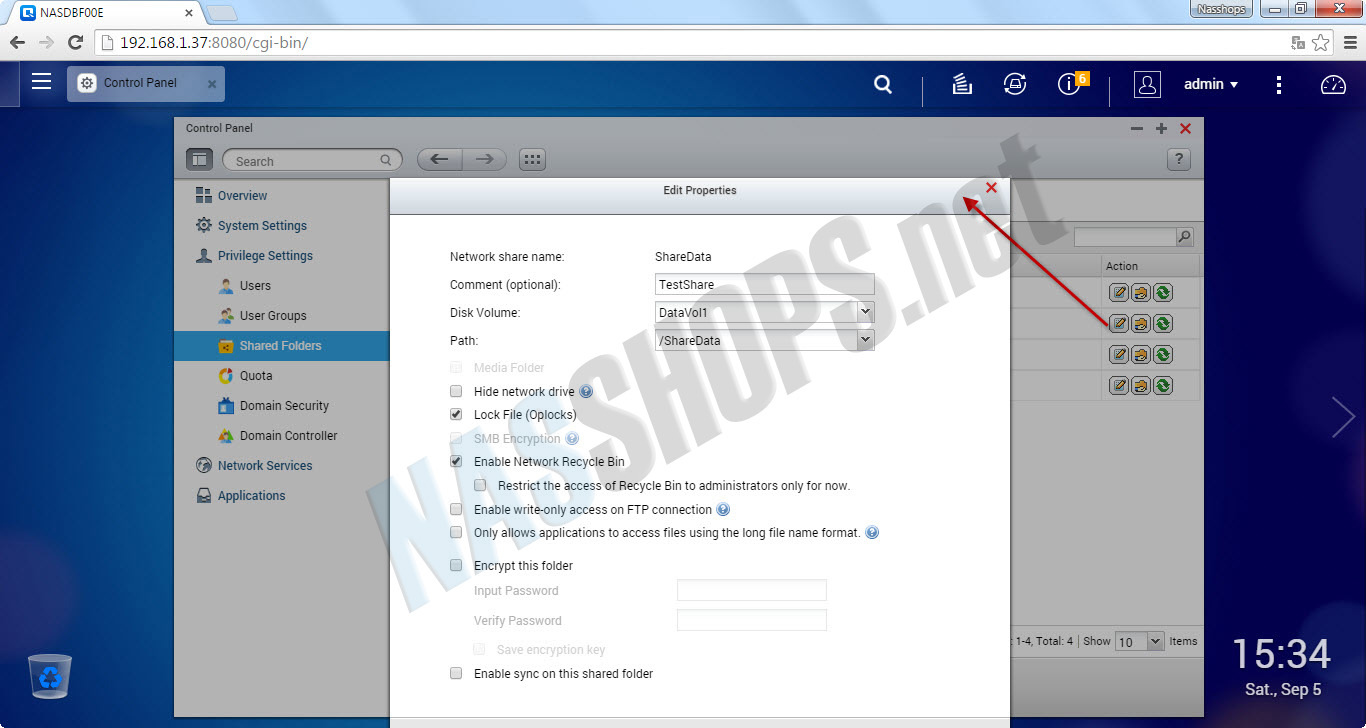
8. การจัดการเรื่อง User หรือ User Group Permission สามารถจัดการได้ผ่าน Action --> Edit Shared Folder Permission เพื่อทำการ Add/Remove User
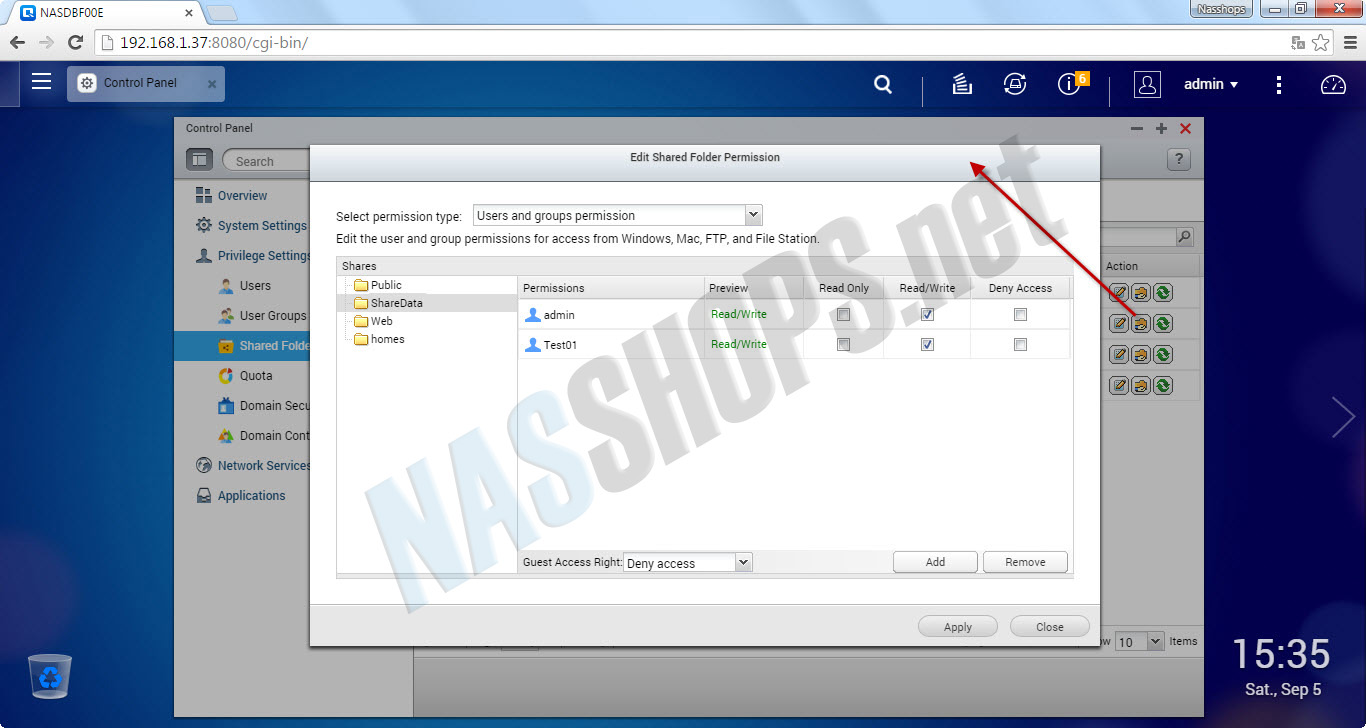
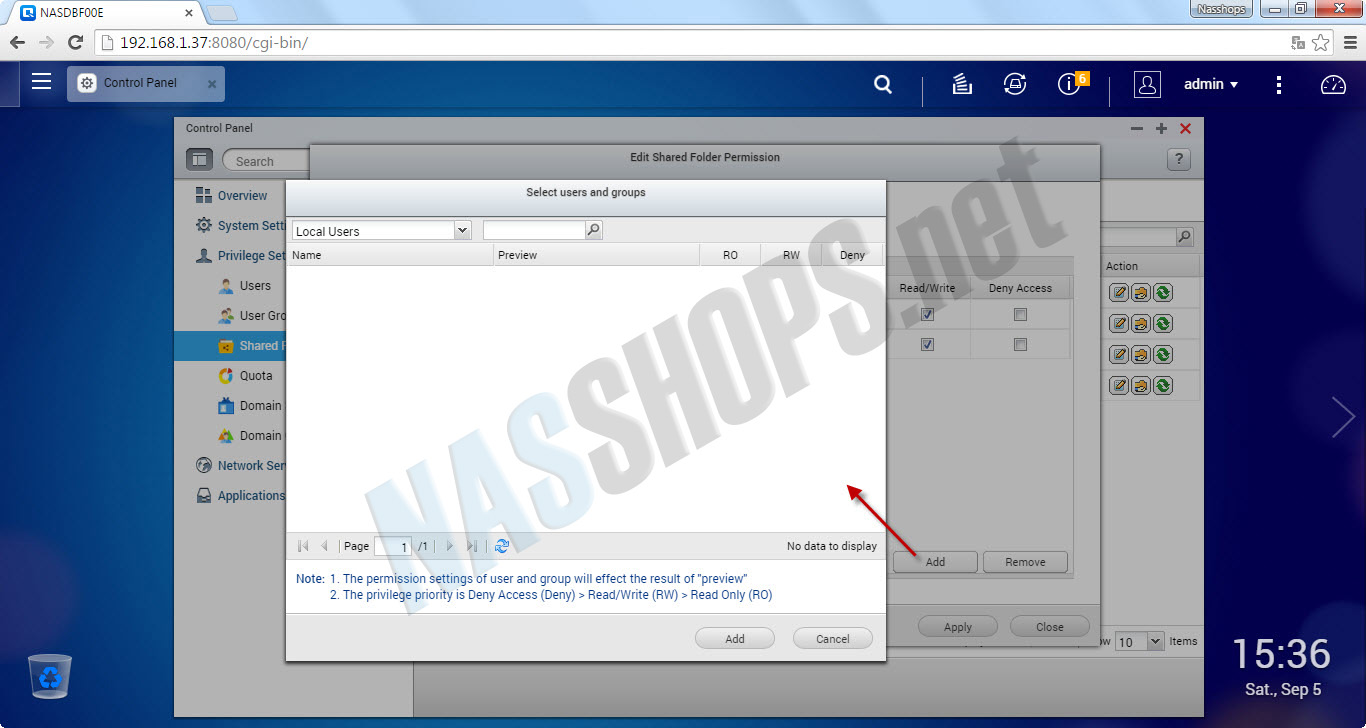
การ Create Sub-Folder
1. การ Create Sub-folder นั้นสามารถทำได้โดยการคลิกที่ Menu File Station
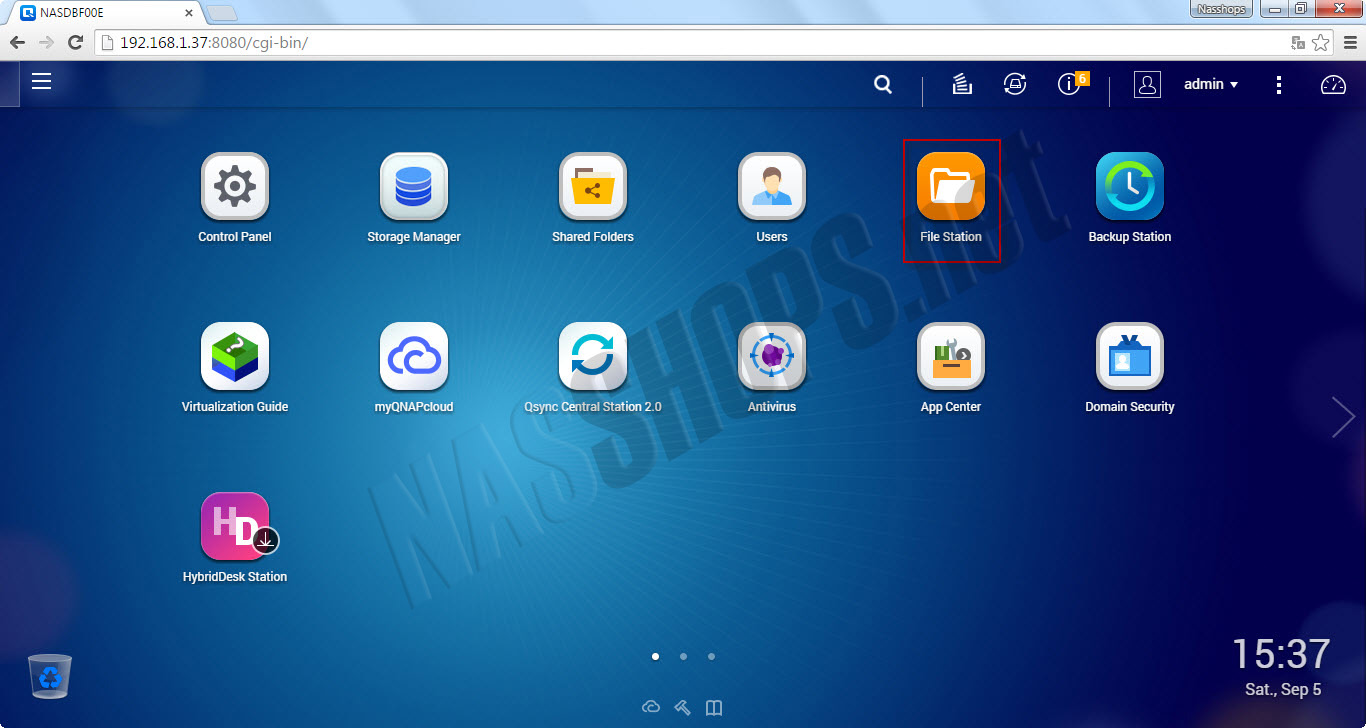
2. ทำการเลือก Share Folder ที่ต้องการ Create Sub-folder จากทางซ้ายมือ ซึ่งการ Create Sub-folder สามารถทำได้ 2 วิธีคือคลิกที่เครื่องหมาย (+) แล้วเลือก Folder หรือ คลิกขวาบนพื้นที่ว่าง แล้วเลือก Create Folder
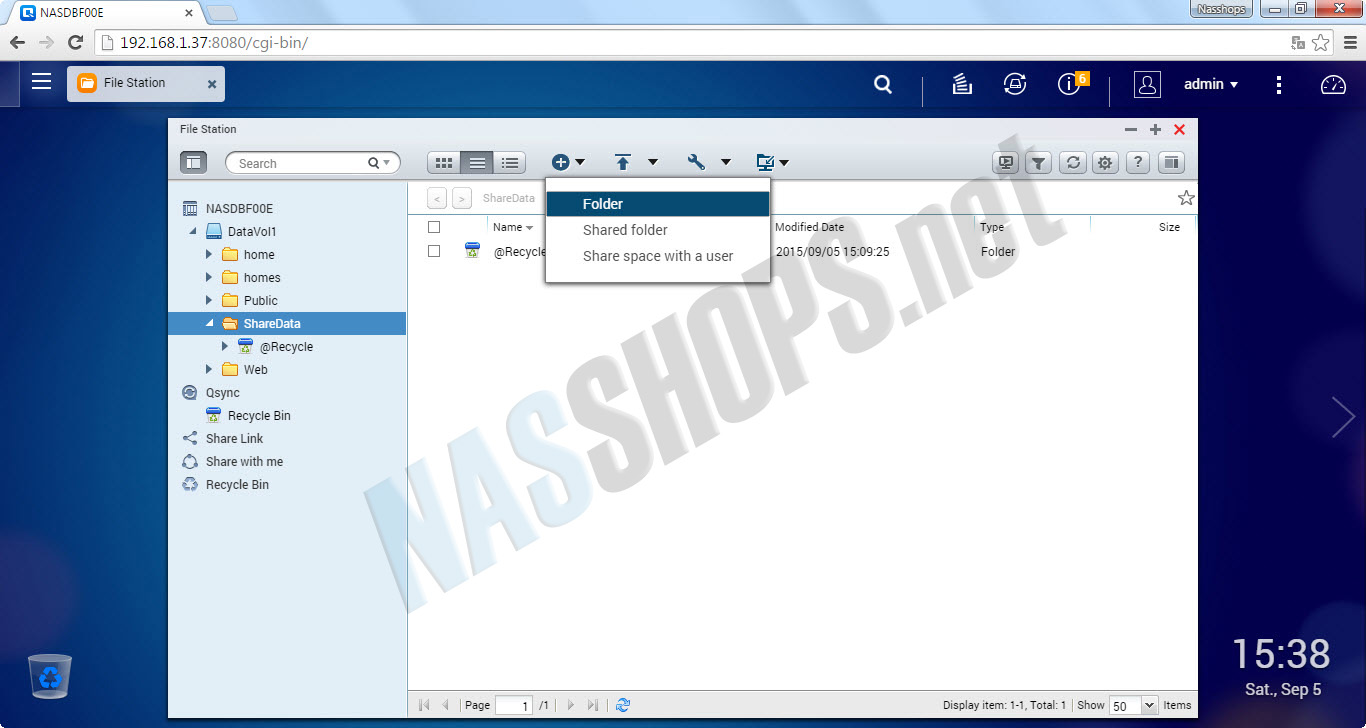

3. ป้อนชื่อของ Sub-folder ที่ต้องการแล้วคลิก OK
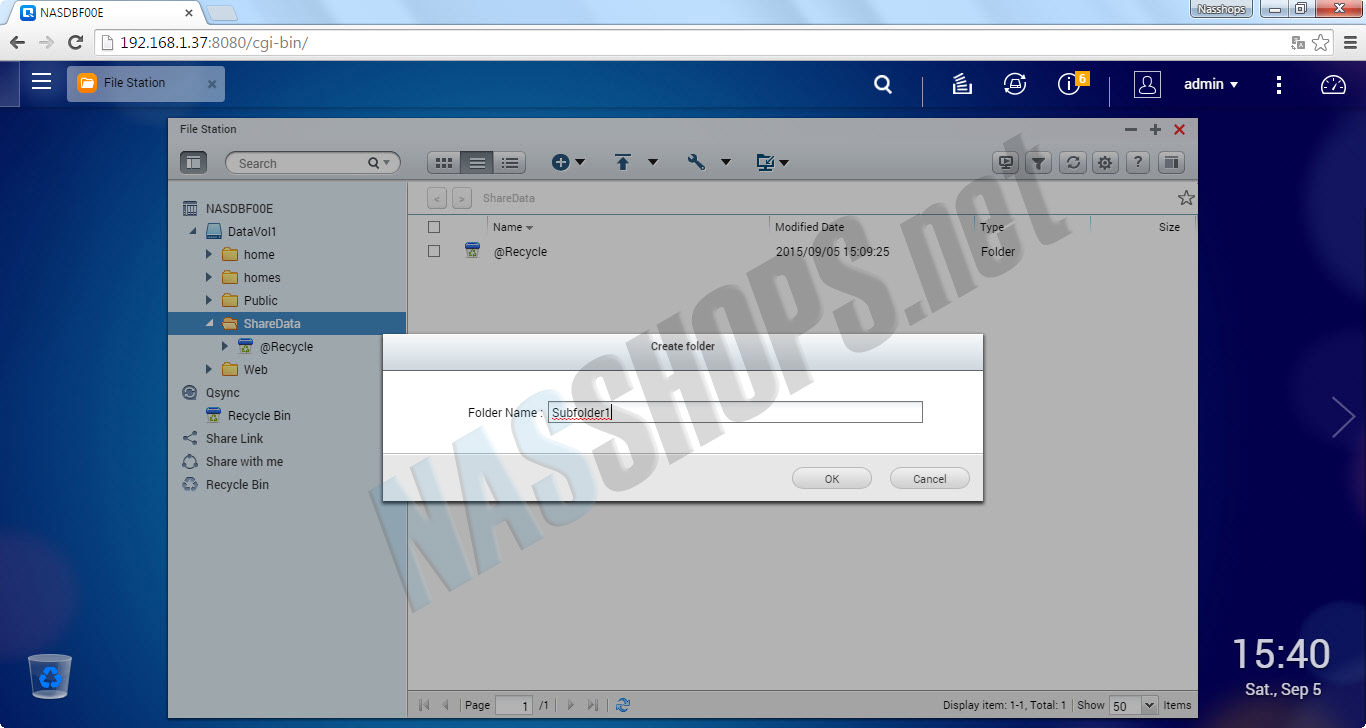
4. Sub-folder จะถูกสร้างขึ้นมาบน Share Folder นั้นๆ
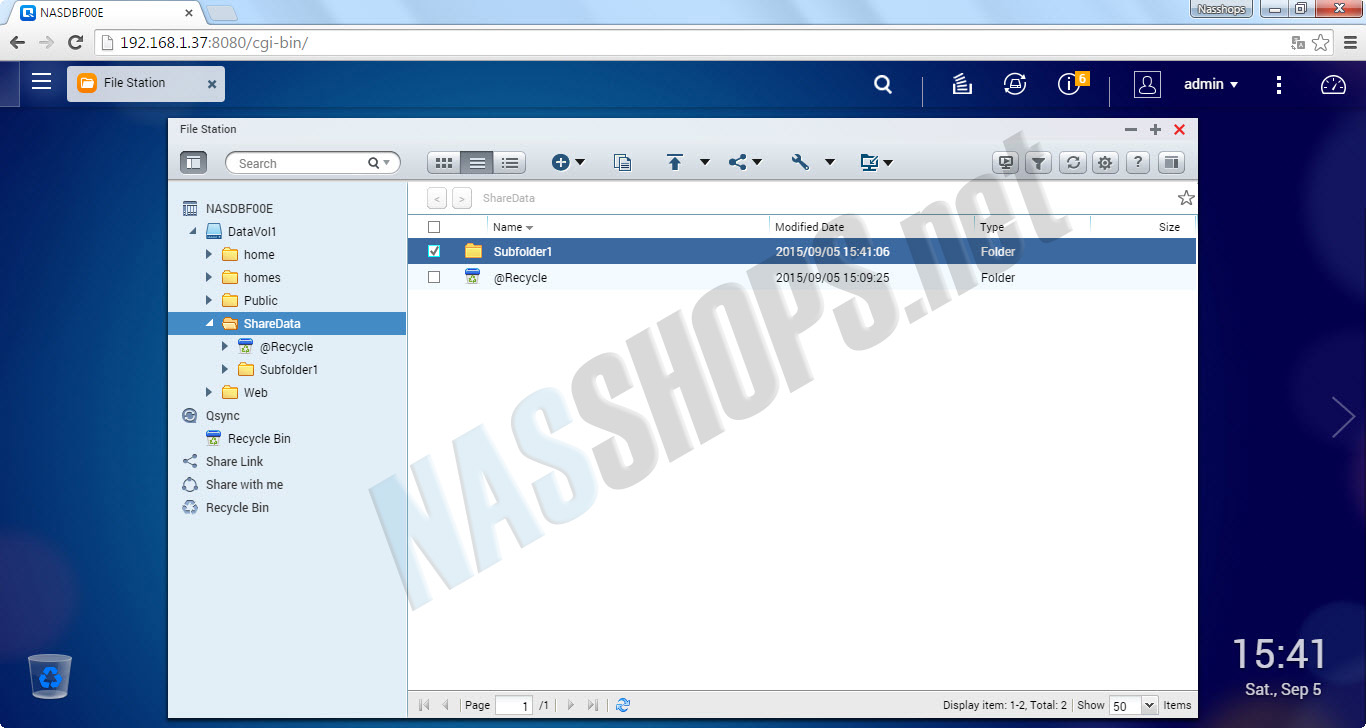
การกำหนด Sub-Folder Permission
1. ในการกำหนด Sub-folder Permission นั้นสามารถทำได้โดยการคลิกเลือกที่ Menu Share Folder จากทางซ้ายมือก่อน หลังจากนั้นเลือกไปที่ Tab Advance Permission
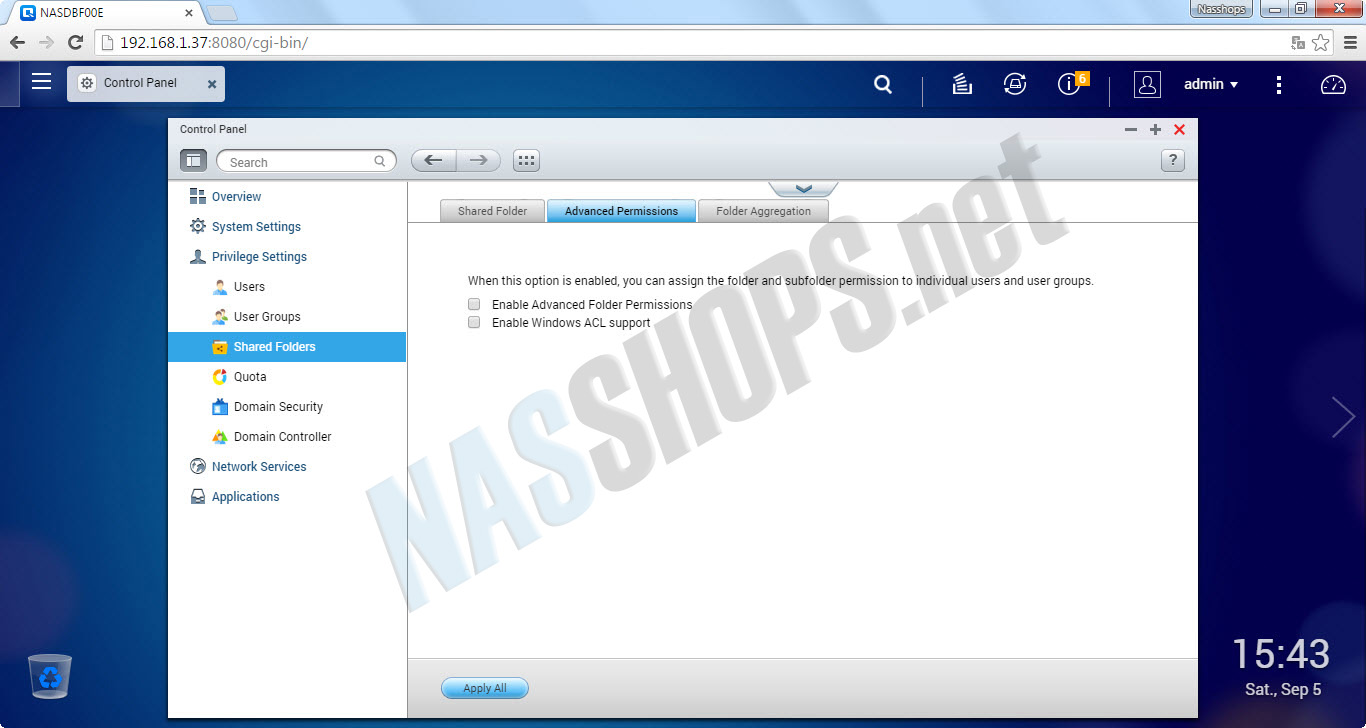
2. คลิก Enable Advanced Folder Permissions แล้วคลิก Yes
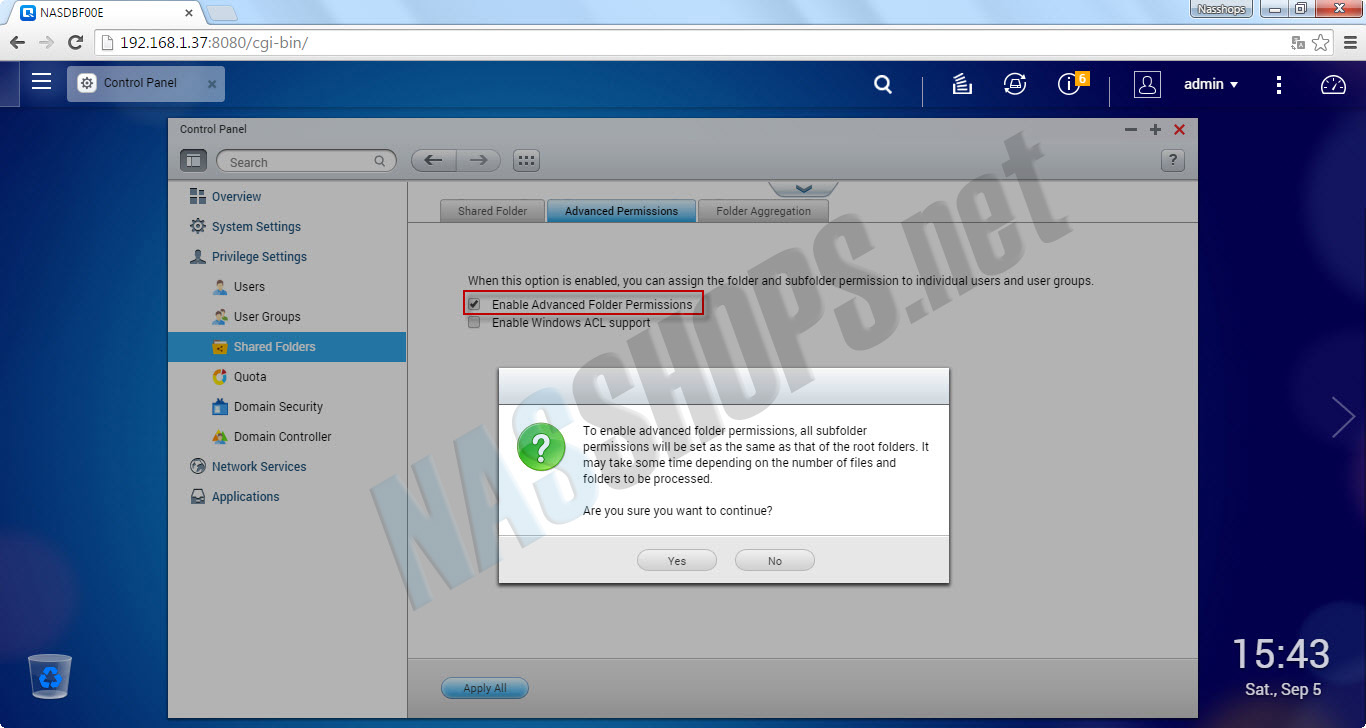
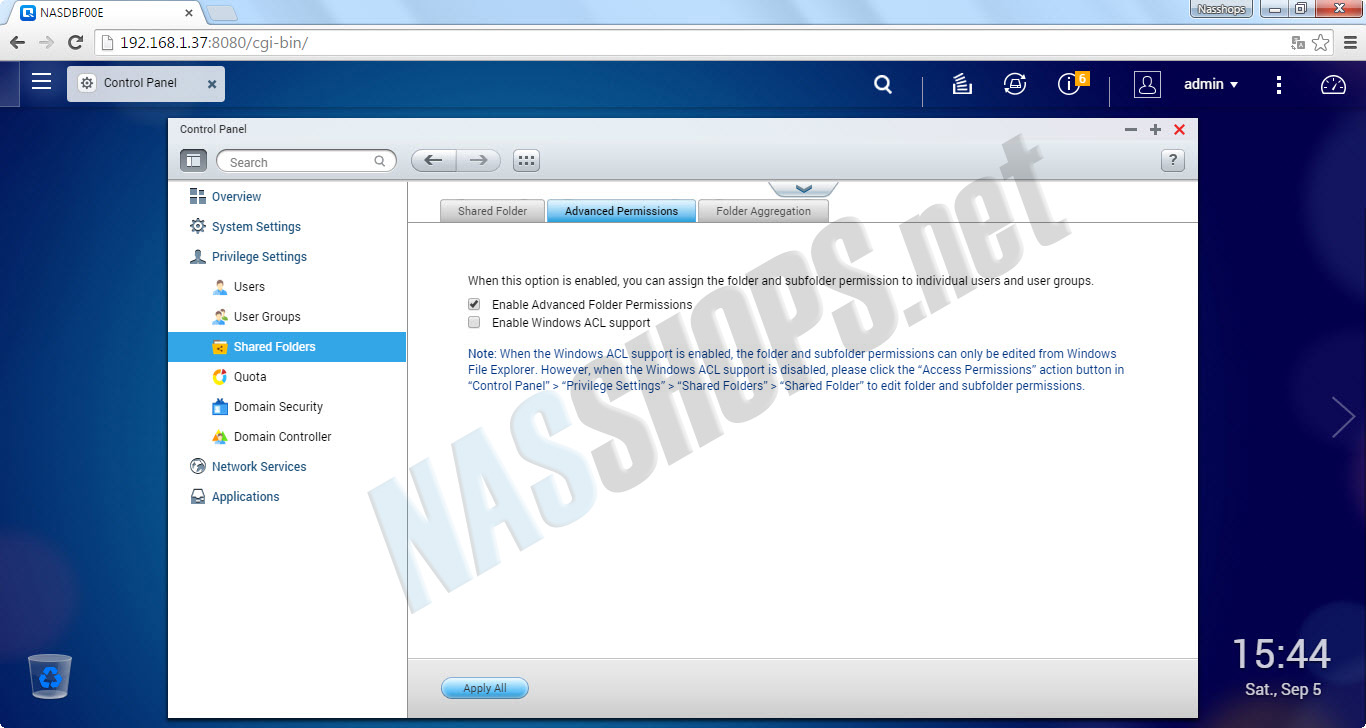
3. คลิกเลือก Folder ที่ต้องการกำหนด Permission
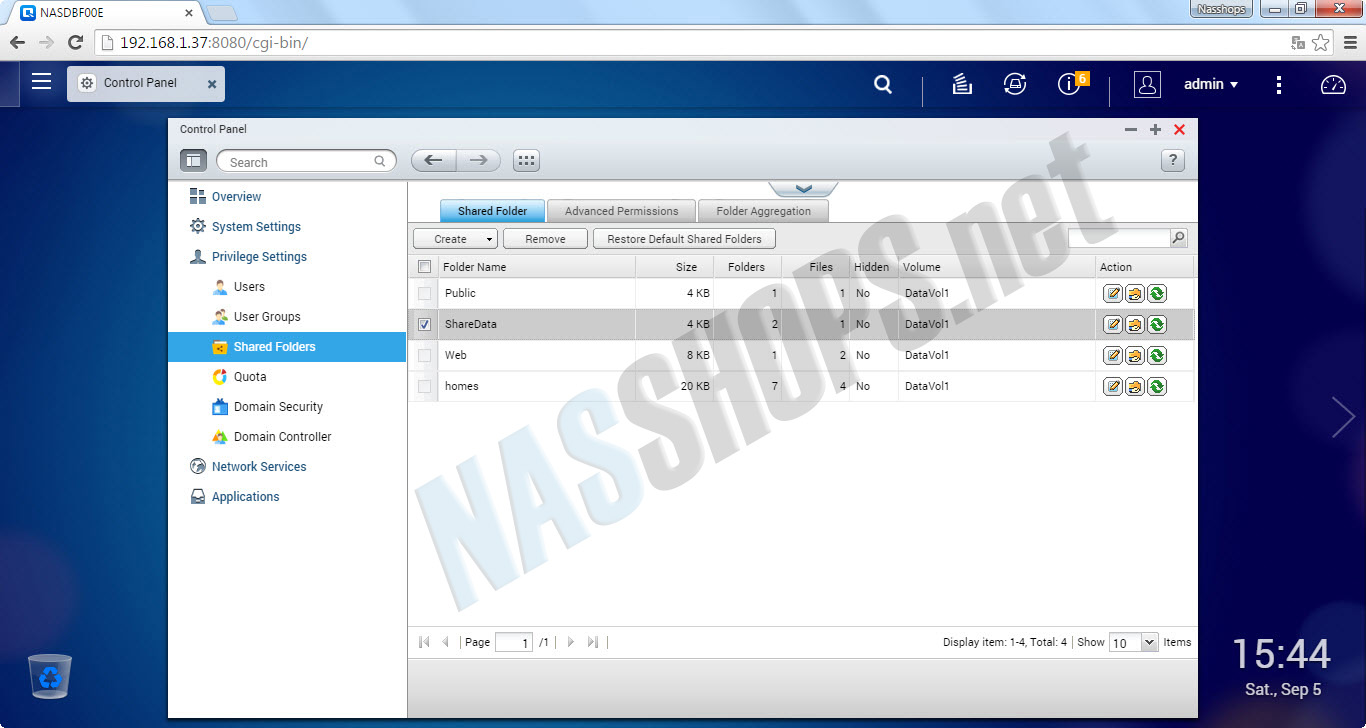
4. คลิก Icon Edit Share Folder Permission จะสังเกตว่าตอนนี้ Folder ที่มีอยู่ทางด้านซ้ายมือจะมีเครื่องหมาย (+) ซึ่งสามารถทำการ ย่อ/ขยาย เพื่อดู Sub-Folder ที่อยู่ภายในได้
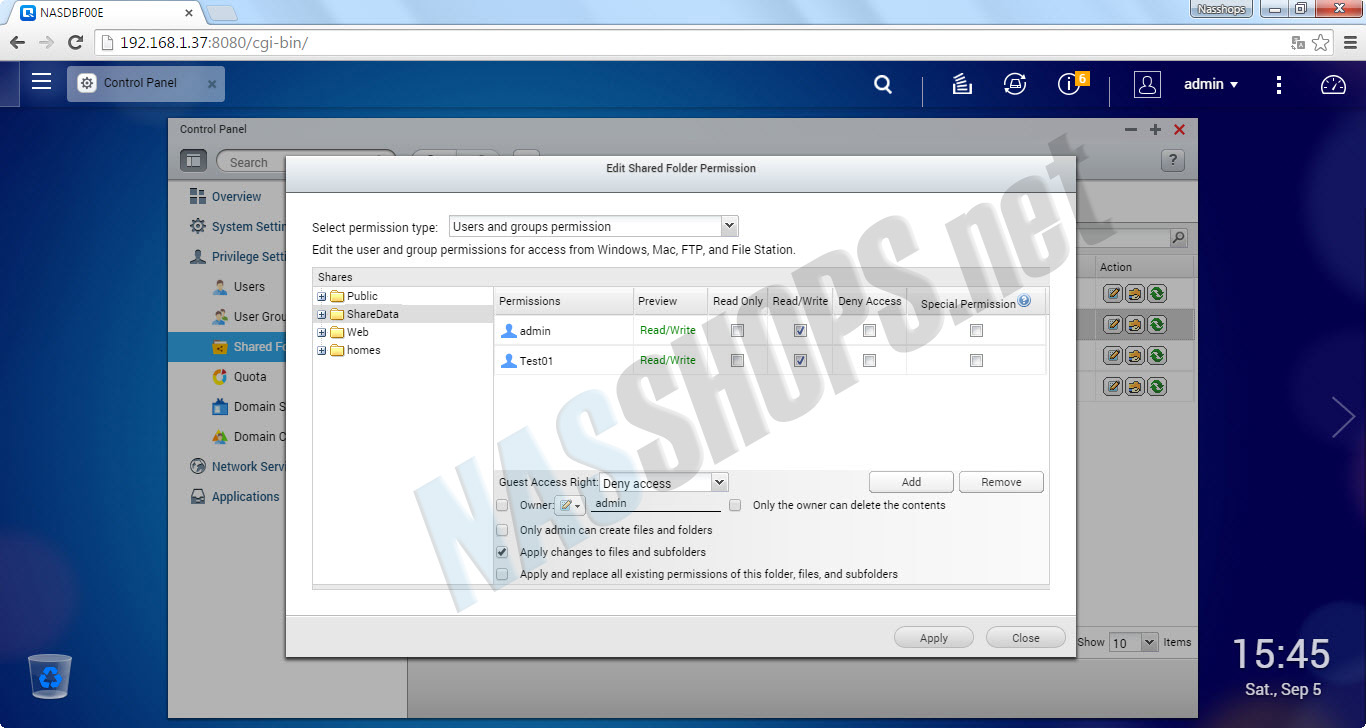
5. ทำการขยาย (+) Folder ที่ต้องการ หลังจากนั้นเลือก Sub-Folder และทำการกำหนด Permission ตามต้องการ
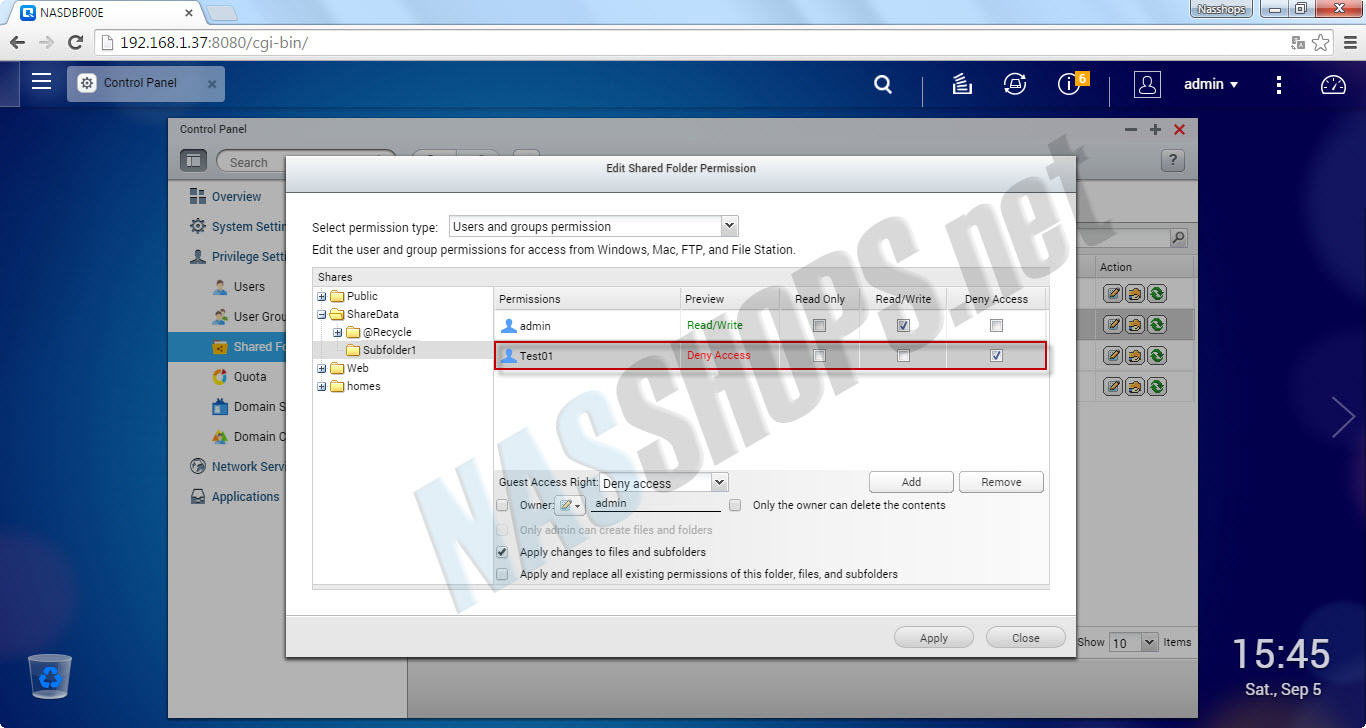
6. คลิก Apply เพื่อทำการกำหนด Permission ทั้งนี้จะปรากฏ Message Box ขึ้นมาเพื่อทำการ Confirm การกำหนด Permission ให้คลิก Yes
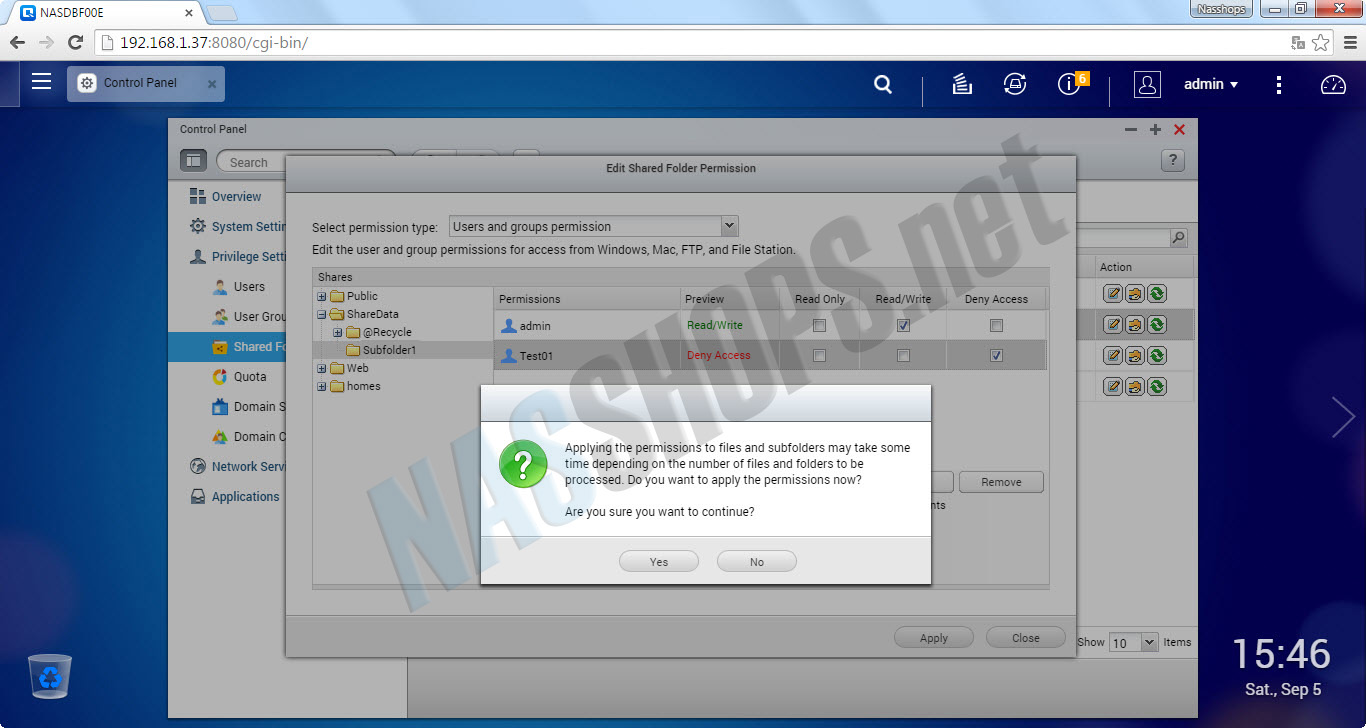
7. เมื่อทำการเปิดในส่วนของ File Station และคลิกเลือก Show right panel ทางมุมบนขวามือ หลังจากนั้นคลิกเลือก Folder ที่ได้ทำการกำหนดสิทธิ์ จะสามารถตรวจสอบ Permission ที่ได้กำหนดให้กับแต่ละ User ได้